
editor php Yuzi memperkenalkan anda kepada kaedah menggunakan perisian WPS untuk melukis jadual kelas mingguan. Melalui fungsi jadual WPS, anda boleh membuat jadual kursus yang jelas dengan mudah, dan mengatur serta melihat rancangan pengajian mingguan anda dengan mudah. Artikel ini akan membimbing anda secara terperinci tentang cara menggunakan fungsi dan tetapan dalam borang WPS untuk melukis jadual kursus seminggu dengan cepat untuk menjadikan kehidupan belajar anda lebih teratur!
1. Buka wps. Klik--Mula--Baharu--Buat dokumen kosong.
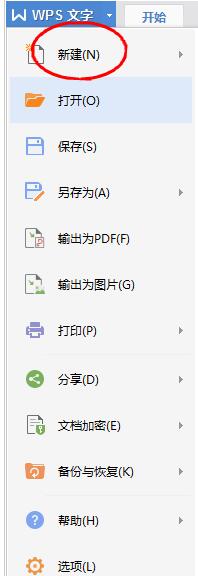
2. Klik menu di baris atas----Sisipkan-----Jadual, pilih 8 baris dan 7 lajur untuk membuat jadual. .

 4. Dalam baris kelima, saya ingin mengeluarkan garis menegak lajur dan klik pada pemadam Pada masa ini, kursor tetikus menjadi pemadam untuk memadam.
4. Dalam baris kelima, saya ingin mengeluarkan garis menegak lajur dan klik pada pemadam Pada masa ini, kursor tetikus menjadi pemadam untuk memadam.

5 Seterusnya, anda boleh mengisi masa dan kursus ke dalam borang untuk menjimatkan masalah, anda boleh menggunakan kaedah salinan.


6 Untuk melukis garis miring di sudut kiri atas, pilih grid sudut kiri atas dan mengubahnya menjadi kelabu Dalam menu----Teks---Gaya Jadual---Lukiskan pengepala garis miring, pilih gaya yang dikehendaki, klik.

 7. Pengepala garis miring selesai ditaip pada kedua-dua belah, dan kurikulum akan berjaya dibuat. Klik untuk mencetak dan anda akan menerimanya. Potong dan letakkan di atas meja. Jika anda membuat kesilapan semasa proses pengeluaran, anda boleh membuat asalnya. Butang buat asal dibulatkan dengan warna merah dalam gambar di bawah.
7. Pengepala garis miring selesai ditaip pada kedua-dua belah, dan kurikulum akan berjaya dibuat. Klik untuk mencetak dan anda akan menerimanya. Potong dan letakkan di atas meja. Jika anda membuat kesilapan semasa proses pengeluaran, anda boleh membuat asalnya. Butang buat asal dibulatkan dengan warna merah dalam gambar di bawah.

Atas ialah kandungan terperinci Pengenalan kepada kaedah melukis jadual kursus mingguan dengan perisian WPS. Untuk maklumat lanjut, sila ikut artikel berkaitan lain di laman web China PHP!
 Bagaimana untuk mengubah dua halaman menjadi satu dokumen perkataan
Bagaimana untuk mengubah dua halaman menjadi satu dokumen perkataan
 vue v-jika
vue v-jika
 Bagaimana untuk membuat tatal gambar dalam ppt
Bagaimana untuk membuat tatal gambar dalam ppt
 Nama domain tapak web percuma
Nama domain tapak web percuma
 penggunaan fungsi griddata matlab
penggunaan fungsi griddata matlab
 Tetapkan pencetak lalai
Tetapkan pencetak lalai
 Apakah perisian ig
Apakah perisian ig
 Bagaimana untuk menyelesaikan masalah terlupa kata laluan kuasa komputer win8
Bagaimana untuk menyelesaikan masalah terlupa kata laluan kuasa komputer win8




